Adobe Premiere Pro es una herramienta líder en edición de video, usada por profesionales y aficionados. Descubrirás cómo puede mejorar tus proyectos de video, facilitando un trabajo creativo.
Este artículo explora sus características clave, desde herramientas básicas hasta funciones avanzadas, orientado a principiantes que buscan dominar este software.
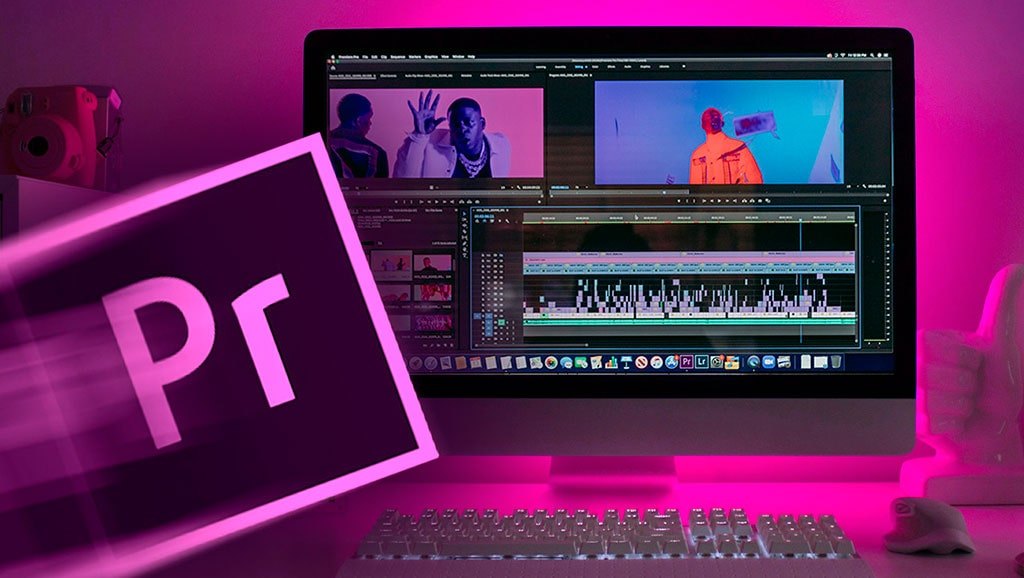
Accediendo a Adobe Premiere Pro
Accede a Adobe Premiere Pro descargándolo desde el sitio web de Adobe. Requiere una suscripción a Adobe Creative Cloud. Puedes elegir diferentes planes de pago, incluyendo mensuales o anuales.
Adobe ofrece una prueba gratuita, permitiéndote experimentar el software antes de comprar. Después de suscribirte y descargar, instala el programa en tu computadora para empezar a usarlo.
EL programa está diseñado principalmente para sistemas operativos de escritorio como Windows y macOS. No hay una versión móvil específica de Premiere Pro.
Sin embargo, Adobe ofrece Adobe Premiere Rush, una aplicación móvil para edición de video, compatible con iOS y Android, más simplificada y orientada a usuarios que buscan editar en movimiento.
¿Qué Beneficios Tiene Adobe Premiere Pro?
Adobe Premiere Pro es una herramienta valiosa en términos financieros.
- Permite a los usuarios mejorar la calidad de sus proyectos, lo que puede conducir a un aumento de ingresos, especialmente para profesionales y freelancers.
- La eficiencia y rapidez del software se traduce en ahorro de tiempo, que es crucial en cualquier negocio donde el tiempo es dinero.
- El dominio de Premiere Pro puede ser un factor determinante en el aumento de salarios para los profesionales de la edición, ya que agrega un valor significativo a su conjunto de habilidades.
- La inversión en este software puede resultar en beneficios a largo plazo, tanto en términos de ahorro de costos como en la generación de mayores ingresos a través de trabajos de alta calidad.
Interfaz de Usuario: Navegación y Personalización
Navegar en Adobe Premiere Pro es sencillo:
- Área de Trabajo: personalizable según tus necesidades.
- Panel de Proyecto: importa y organiza tus archivos multimedia.
- Línea de Tiempo: aquí editas y ordenas tus clips.
- Panel de Vista Previa: visualiza tus ediciones en tiempo real.
- Panel de Herramientas: contiene herramientas de edición.
- Paneles de Efectos y Audio: para ajustar efectos visuales y sonido.
Explora y personaliza estos paneles para adaptarlos a tu flujo de trabajo.Importación y organización de medios
Herramientas Básicas de Edición: Cortar, Unir, Transiciones
Las herramientas básicas de edición en Adobe Premiere Pro, como cortar, unir y transiciones, sirven para estructurar y dar fluidez a tu video.
Cortar te permite eliminar partes no deseadas o separar un clip en segmentos para una edición más detallada. Unir es fundamental para ensamblar estos segmentos y crear una narrativa coherente.
Las transiciones añaden un toque profesional al pasar suavemente de un clip a otro, evitando cambios bruscos que pueden distraer al espectador.
- Cortar: Usa la herramienta 'Razor' para cortar clips en la línea de tiempo. Coloca el cursor donde quieras cortar y haz clic.
- Unir: Simplemente arrastra los clips cortados para juntarlos en la línea de tiempo. Se unirán sin espacio entre ellos.
- Transiciones: Ve al panel 'Effects', busca 'Video Transitions'. Arrastra la transición deseada entre dos clips en la línea de tiempo. Ajusta la duración arrastrando los bordes de la transición.
Uso de Efectos y Ajustes Preestablecidos
Con los efectos, puedes cambiar la apariencia visual y el tono del video, como ajustar colores, añadir desenfoque o crear animaciones.
Los ajustes preestablecidos son configuraciones de efectos ya hechas que puedes aplicar con un clic, ahorrando tiempo en la edición.
- Efectos: Abre el panel 'Effects'. Busca el efecto que quieras, como 'Blur' o 'Color Correction'. Arrástralo al clip en la línea de tiempo.
- Ajustes: Haz clic en el clip con el efecto. Ajusta las propiedades del efecto en el panel 'Effect Controls'.
- Ajustes Preestablecidos: Encuentra ajustes preestablecidos en el panel 'Effects'. Arrástralos a tu clip. Son configuraciones de efectos ya hechas, útiles para obtener resultados rápidos y consistentes.
Corrección de Color y Ajustes de Audio
Corrección de color y ajustes de audio en Adobe Premiere Pro:
- Corrección de Color: Selecciona el clip en la línea de tiempo. Usa el panel 'Lumetri Color' para ajustar la exposición, contraste, saturación, etc. Experimenta con las ruedas de color para cambios más detallados.
- Ajustes de Audio: Selecciona el clip con audio. En el panel 'Effect Controls', encontrarás opciones para ajustar el volumen, balance, y otros parámetros de audio. Usa 'Audio Track Mixer' para un control más sofisticado de los niveles de audio.
Trabajo con Gráficos y Textos
Puedes introducir títulos, subtítulos, explicar conceptos, o incluso crear narrativas visuales. Son herramientas esenciales para la comunicación efectiva en videos.
- Gráficos: Usa el panel 'Essential Graphics'. Aquí puedes crear nuevos gráficos o usar plantillas. Arrastra la plantilla o el gráfico creado a la línea de tiempo.
- Texto: En 'Essential Graphics', selecciona 'Text' para agregar texto. Personaliza el texto con diferentes fuentes, colores y tamaños. Arrastra el cuadro de texto al lugar deseado en tu video.
- Anima gráficos y texto con el panel 'Effect Controls', cambiando posición, escala y otros parámetros a lo largo del tiempo.
Consejos para Optimizar el Flujo de Trabajo
Sigue estos consejos para una mejor experiencia trabajando en esta plataforma:
- Organización: Mantén tus archivos bien organizados en el panel 'Project'. Usa carpetas para diferentes tipos de medios.
- Atajos de Teclado: Aprende y personaliza atajos de teclado para acelerar la edición.
- Plantillas: Usa plantillas para gráficos y títulos recurrentes.
- Pre-Renderiza: Renderiza efectos pesados para una reproducción más fluida durante la edición.
- Espacios de Trabajo Personalizados: Configura y guarda espacios de trabajo según el tipo de tarea que estés realizando.
- Proxies: Usa archivos proxy para videos de alta resolución, facilitando la edición en sistemas menos potentes.
- Auto Guardado: Configura el auto guardado frecuente para evitar pérdidas de trabajo.
- Limpieza Regular: Borra archivos de caché y versiones antiguas regularmente para mantener el rendimiento del programa.
Conclusión
Adobe Premiere Pro es una herramienta de edición de video poderosa y versátil, adecuada tanto para profesionales como para principiantes.
La eficiencia en el flujo de trabajo y la calidad de los resultados son puntos fuertes, destacando su capacidad para mejorar proyectos visuales y audiovisuales.
Su curva de aprendizaje puede ser desafiante, pero ofrece beneficios significativos en términos de creatividad y profesionalismo en la edición de video.



